Windows、iPhone、Android、Mac で Discord のキャッシュをクリアする方法
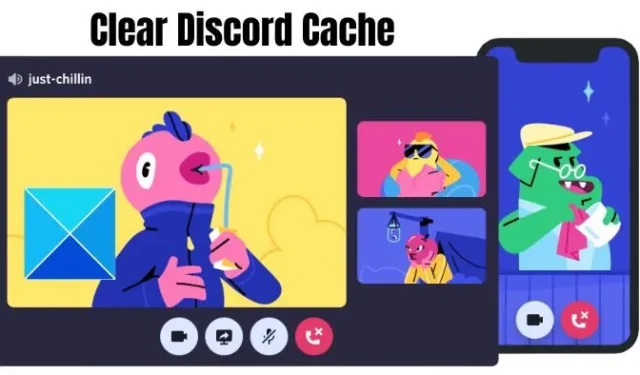
しばらく使用すると、アプリは多くのキャッシュ ファイルを蓄積します。アプリは高速化されますが、時間の経過とともに古くなり、問題が発生する可能性があります。Discord アプリも例外ではなく、キャッシュされたファイルに大きく依存しているため、時々キャッシュをクリアすることをお勧めします。この投稿では、Windows、iPhone、Android、および Mac でDiscord キャッシュをクリアするのに役立つ手順を共有します。
Discord のキャッシュ データを削除することがなぜ良い考えなのですか?
- Discord で問題を解決する:キャッシュを削除すると、クラッシュしたり、特定の画像やビデオが正しく表示されないなど、アプリの特定の問題を解決できる場合があります。
- ストレージ容量を解放する:特に Discord を頻繁に使用する場合は、キャッシュがデバイスのかなりの容量を占有する可能性があります。ストレージ容量が不足している場合は、キャッシュを削除すると容量を解放できます。
- プライバシー:キャッシュには、Discord で送受信した画像やメッセージなどの個人データの一時的なコピーが含まれている場合があります。
Discordのキャッシュをクリアする方法
以下に、さまざまなデバイスを介して Discord キャッシュをクリアするために使用できる方法を示します。キャッシュがクリアされた後、必ずデータを検証してください。最初は少し遅いかもしれませんが、アプリケーションで最も頻繁に使用されるファイルをダウンロードすると、非常にスムーズになります。
WindowsでDiscordのキャッシュをクリアする方法
Discord の実行に必要な重要なドキュメントとファイルの多くは、キャッシュと共に Windows によって保持されます。したがって、 Windows PC でDiscord のAppDataの場所を特定する必要があります。リンクしているサーバーや友人からのすべての画像、GIF、およびビデオが保持されるため、それらを削除する必要がある場合があります。それについてどうやって行くか見てみましょう:
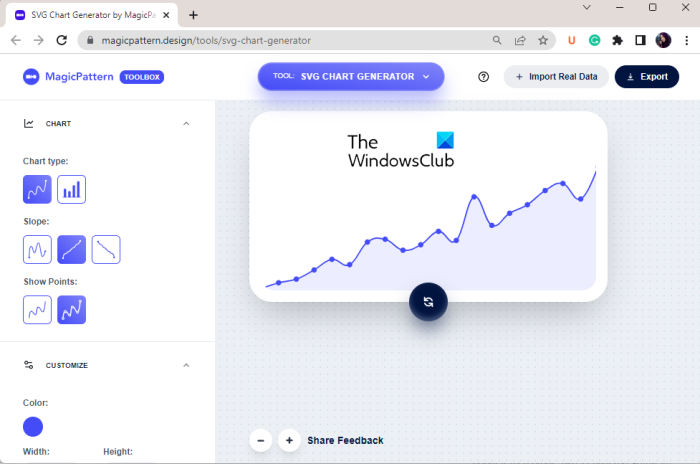
Windows PC で Discord キャッシュをクリアするには:
- 手順を実行する前に Discord を閉じます。
- Windows の検索バーに「%appdata% 」と入力し、結果をクリックしてフォルダーを開きます。
- フォルダには多くのアプリケーションがあります。不和フォルダを見つけてクリックします。
- discordフォルダーで、次の 3 つのフォルダーを見つけます: Cache、Code Cache、およびGPU Cache。
- これらの各フォルダを右クリックし、 [削除] をクリックします。
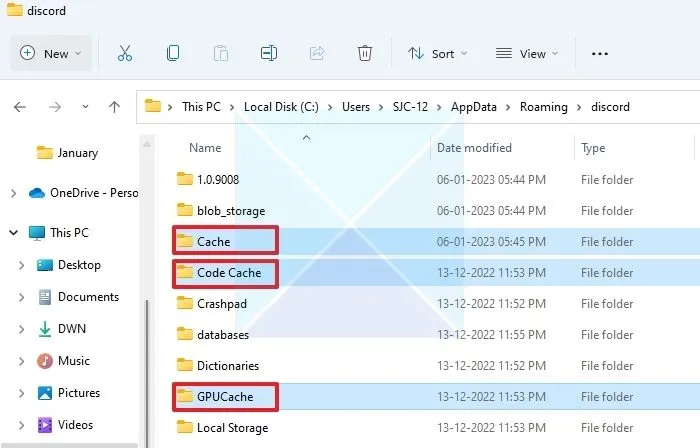
それらを完全に削除するには、ごみ箱からも削除する必要があります。
iPhoneでDiscordのキャッシュをクリアする方法
iPhone の Discord キャッシュを削除するには、アプリをアンインストールするか、Discord のアプリ内機能を使用するという 2 つのオプションがあります。iPhoneでキャッシュを削除するために使用される最も一般的な方法から始めます。
iOS 設定の使用
携帯電話からアプリケーションを削除して実行します。以下の手順を確認してください。
- iPhone の [設定] メニューに移動します。
- リストから「一般」オプションを選択し、 「 iPhone ストレージ」オプションを選択します。
- 下にスクロールしてDiscordアプリをクリックします。
- [アプリの削除]オプションをクリックし、確認のために [アプリの削除]オプションをもう一度クリックします。
したがって、Discord キャッシュ全体が消去されます。ただし、App StoreからDiscordを再インストールして再度使用することをお勧めします。次に、アプリ内オプションをチェックして、Discord アプリからキャッシュを削除できます。
アプリ内設定の使用
この方法は比較的簡単に実行できますが、すべてのアプリにアプリ内キャッシュをクリアするオプションが含まれているわけではないことに注意してください。キャッシュを削除するには、前の方法を使用する必要があります。
- iPhone でDiscordアプリを開き、ページの下隅にあるプロフィール アイコンをクリックします。
- 下にスクロールして、[キャッシュのクリア] オプションをクリックします。
AndroidでDiscordのキャッシュをクリアする方法
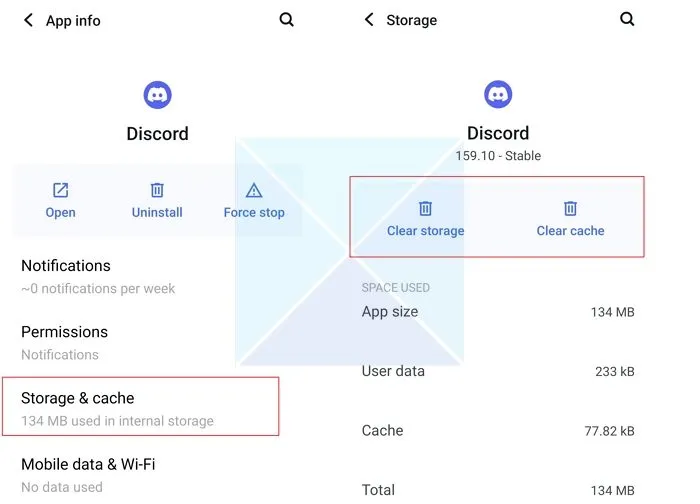
AndroidでDiscordキャッシュをクリアするのは簡単で比較的簡単です. これは、Android スマートフォンの設定アプリから行うことができます。
- Android フォンを開き、[設定]アプリを選択します。
- [アプリと通知]オプションを選択します。
- [最近開いたアプリ] の下にある [すべてのアプリを表示] オプションを選択します。
- 下にスクロールし、Discordアプリを見つけてクリックします。
- [ストレージとキャッシュ] オプションをクリックし、[キャッシュをクリア] オプションを選択します。
Discordアプリのすべてのキャッシュが削除されます。
MacでDiscordのキャッシュをクリアする方法
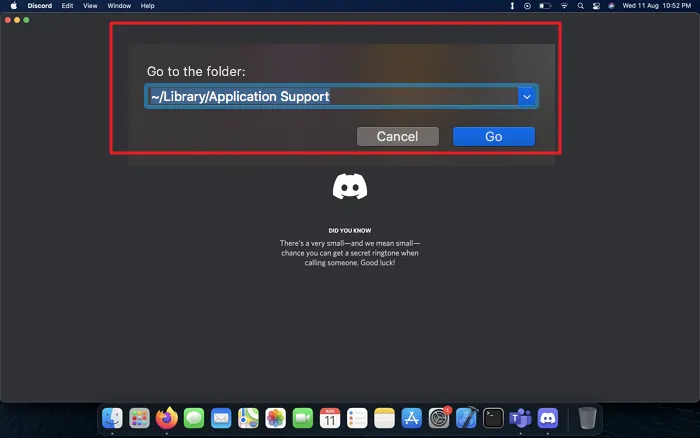
ほとんどの macOS アプリは、重要なデータをApplication Supportと呼ばれる巨大なデータベースに保存します。Discord のキャッシュもここにあります。そこで、MacでDiscordキャッシュを削除する方法を次に示します。
- Discordアプリが開いている場合は、閉じてからFinderを開き、[移動] をクリックします。
- ドロップダウン メニューから [フォルダに移動] オプションを選択します。
- 以下のアドレスを入力するかコピーして貼り付け、[ Go ] をクリックします。
~/Library/Application Support/discord/
- Discordフォルダーで、次のフォルダーを選択します: Cache 、 Code Cache、およびGPUCache。それを右クリックし、[ゴミ箱に移動]を選択します。
それで、それだけです!Mac PC の Discord アプリのすべてのキャッシュが削除されます。
結論
Discord キャッシュが積み重なると、常にデバイスに障害が生じます。iPhone、Android、Mac、または Windows。機能がスムーズに実行されるようにします。上記のすべてのデバイスから Discord キャッシュを削除する方法は、単純明快であり、この記事の明確な手順は、混乱することなく役立つはずです. ただし、デバイスからそれらを削除する前に、必ず Discord アプリを閉じることを忘れないでください。この記事がお役に立てば幸いです。
Discordのキャッシュは安全に削除できますか?
通常、Discord のキャッシュを削除しても安全です。キャッシュを削除すると、アプリがクラッシュしたり、特定の画像や動画が正しく表示されないなど、特定の問題を解決するのに役立ちます。キャッシュを削除しても、チャットやその他の重要なデータは削除されないことに注意してください。Discord で簡単に再ダウンロードまたは再生成できる一時ファイルとデータのみが削除されます。



コメントを残す